Giunsa ang pag-sync sa imong listahan sa Todo sa Android ug Windows
Atong tan-awon kon sa unsang paagi I-sync ang imong listahan sa Todo sa Android ug Windows Uban sa sikat nga extension nga makatabang kanimo nga dali nga mahinumdom sa mga butang nga mawala sa imong PC o sa imong smartphone, i-access lang ang app ug mahimo nimo ang tanan sa imong lista. Busa tan-awa ang kompleto nga giya nga gihisgutan sa ubos aron makapadayon.
Sa pagkakaron kinahanglan nga nabasa na nimo ang daghan sa among mga giya labi na sa Google Chrome Tungod kay kini usa sa mga higante nga programa nga nagmaneho sa merkado. Sama sa nahibal-an namong tanan nga gigamit namo kini nga browser sa among smartphone ug PC labaw sa bisan unsang browser aron kini naghimo sa mga developer nga mas responsable sa paghimo og mga customization nga mahimong posible niini. Adunay ubay-ubay nga mga developers nga nagtrabaho kada adlaw sa paghimo og mga extension nga makadugang sa pipila ka nindot nga mga bahin niini nga browser. Sa pagkakaron adunay ubay-ubay nga mga extension nga gidugang sa Chrome Market nga imong magamit aron ipasadya ang performance sa browser. Nagpadayon ako sa pag-post og mga bag-ong giya nga imong gigamit aron makuha ang labing bag-ong mga pagdugang. Sa makausa pa, ania ako uban ang usa ka bag-ong giya nga makatabang kanimo sa pag-sync sa imong listahan sa Todo sa Android ug PC.
Dinhi mogamit ka usa ka extension alang sa Google Chrome nga magtugot kanimo nga ma-access ang imong lista nga buhaton gikan sa imong smartphone tungod kay adunay parehas nga app sa imong telepono ug parehas nga server ang modagan aron ang sagad nga datos sa parehas nga extension ug ang app gi-sync. Ang mga nag-unang bahin sa kini nga extension mao ang hardware.
- Sayon nga ipaambit ang mga lista ug mga buluhaton aron mas mahuman
- I-drag ug ihulog ang mga buluhaton aron maplano ang imong agenda
- Ilakip ang mga nota, mga file, o pagdugang mga subtasks
- Pangitaa ang mga lista, mga buluhaton, mga nota ug mga subtask
- Pagdugang usa ka higayon o nagbalikbalik nga mga pahinumdom
- Nag-sync nga hapsay sa tanan nga mga file
Giunsa ang pag-sync sa imong listahan sa Todo sa Android ug PC
Ang pamaagi yano ra ug dali ug kinahanglan nimo nga sundon ang yano nga lakang sa lakang nga giya nga makatabang kanimo sa pagbuhat niini. Sama niini, kinahanglan nimo nga i-install ang usa sa mga extension sa Chrome ug ang app sa imong smartphone aron makuha ang duha nga pag-sync ug siguruha nga wala nimo gigamit ang tab nga Private Browsing samtang gibuhat kini tungod kay ang extension dili ma-install sa kana nga tab.
Mga lakang sa pag-sync sa imong Todo List sa Android ug PC:
#1 Una sa tanan, ilunsad ang Google Chrome browser sa imong computer ug didto kinahanglan nimo nga i-download ug i-install ang usa ka extension nga mao Any.do Ug kinahanglan nimo nga adunay parehas nga app sa imong smartphone aron ma-sync ang imong data tali sa imong browser ug sa imong smartphone.
#2 I-klik ang buton” Idugang sa Chrome Aron idugang ang extension sa imong browser ug sa higayon nga imong idugang ang extension, imong makita ang icon sa ibabaw nga tuo nga suok sa imong browser.
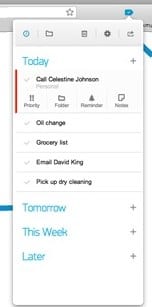
#2, Una sa tanan, kinahanglan ka magparehistro aron makahimo usa ka account alang sa kini nga serbisyo, busa isulud ang tanan nga may kalabutan nga datos ug proseso aron makahimo usa ka account, kung nahuman na ka, pag-log in sa parehas nga account sa parehas nga mobile ug PC extension .
#3 Karon sa imong smartphone, makakita ka og "+" nga karatula aron makahimo og bag-ong listahan sa mga buhatonon, i-tap lang kini ug ihatag ang titulo ug dayon idugang ang listahan sa mga buhatonon niini. Himoa ang tanang gikinahanglan nga listahan nga gusto nimong idugang didto.
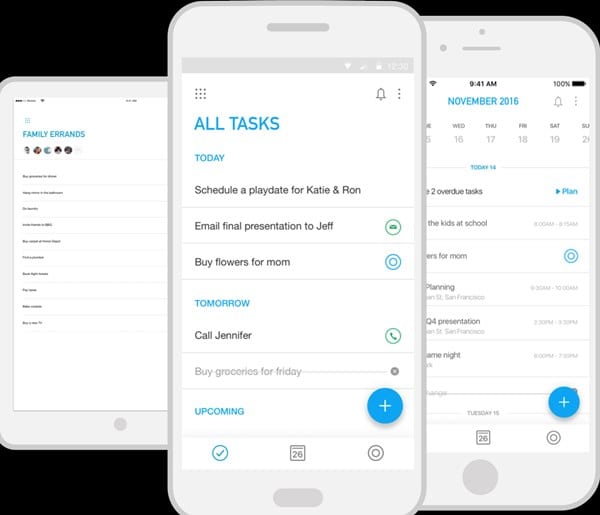
#4 Karon sa browser, i-klik lang ang icon sa extension (siguruha nga naka-log in ka gamit ang parehas nga account) ug ipakita niini ang tanan nga lista sa buhaton nga imong na-save sa imong smartphone. Mahimo nimong usbon o papason ang lista sa buluhaton gikan sa bisan unsang mga aparato.
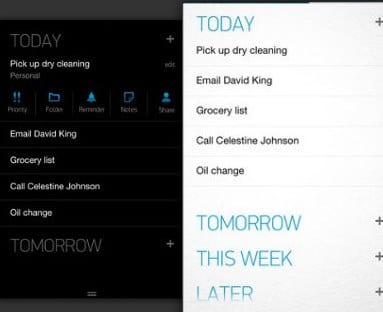
#5 Nahuman ka na karon, aduna ka nay usa ka komon nga plataporma diin dali nimong ma-sync ang tanan nimong data, lista sa pagkaon, listahan sa pagbantay, ug uban pa aron masubay kining mga butanga sa imong smartphone ug sa imong PC.
Busa kini nga giya mao ang tanan mahitungod sa Giunsa ang pag-sync sa imong listahan sa Todo sa Android ug PC Gamita ang extension ug ang parehas nga app sa imong smartphone aron dali nimo mapaambit ang mga butang sa parehas nga account aron mahinumduman ang mga butang nga mas maayo kung naa ka sa imong telepono o sa imong PC ug tanan kini posible sa kini nga yano nga libre nga extension. Hinaot nga ganahan ka sa giya, ipaambit usab kini sa uban. Pagbilin usa ka komento sa ubos kung naa kay mga pangutana nga may kalabotan sa kini nga butang tungod kay ang koponan sa Mekano Tech kanunay naa aron matabangan ka.









